Wie einstellen Spotify Slpee Timer 2025 auf Android/iPhone/Mac/PC
Spotify ist einer der beliebtesten Musik-Streaming-Dienste der Welt und wird ständig weiterentwickelt, um das Benutzererlebnis zu verbessern. Eine der Funktionen, die viel Aufmerksamkeit erhalten hat, ist die Spotify Sleep-Timer.
Spotify Timer ermöglicht es Benutzern, einen Timer einzustellen, sodass die Musikwiedergabe nach einer bestimmten Zeit stoppt, was perfekt für diejenigen ist, die gerne bei Musik einschlafen oder eine Erinnerung zum Ausruhen benötigen. Wenn Sie gerne bei Musik einschlafen Spotify Musik oder Podcasts, Sie möchten nicht durch den Ton gestört werden, wenn Sie bereits im Tiefschlaf sind. Zu diesem Zeitpunkt können Sie die Spotify Sleep-Timer und legen Sie die Endzeit für die aktuelle Wiedergabe auf Ihrem Gerät fest.
Lesen Sie weiter, um alles zu erfahren, was Sie darüber wissen müssen Spotify Timer und wie man den Spotify Sleep-Timer 2024 auf Ihrem Android, iPhone, Mac oder Windows.
Artikelinhalt Teil 1. Was ist Spotify TimerTeil 2. Einstellen Spotify Sleep Timer auf iPhone oder iPadTeil 3. Einstellen Spotify Sleep Timer auf AndroidTeil 4. Einstellen Spotify Sleep-Timer auf dem DesktopTeil 5. Beste Alternativen zum Einstellen des Sleep-Timers SpotifyTeil 6. Abschließend
Teil 1. Was ist Spotify Timer
Beeinflusst die Spotify einen Sleeptimer im Jahr 2024 haben? Ja. Die Spotify Mit der Timer-Funktion können Benutzer einen Countdown-Timer einstellen, damit die Wiedergabe ihrer Musik oder Podcasts nach einer bestimmten Zeit gestoppt wird. Dies kann besonders nützlich sein für diejenigen, die beim Einschlafen, Lernen oder Trainieren Musik hören, da die Wiedergabe nach einer festgelegten Dauer automatisch gestoppt wird.
Es ist ziemlich einfach, a zu verwalten Spotify Sleep-Timer 2024. Starten Sie einfach einen bereits abgespielten Bildschirm, während Sie sich an die Titel anpassen, berühren Sie die drei Punkte meist in der oberen rechten Ecke und wählen Sie anschließend die Schaltfläche „Sleep-Timer“. Als nächstes erkunden wir, wie man einen Spotify Timer auf Android, iPhone, Mac oder PC für Details.
Teil 2. Einstellen Spotify Sleep Timer auf iPhone oder iPad
Buchstäblich die Spotify Timer-Funktion ist für jemanden, der meistens mit einschläft Spotify gerade mit ihren Tracks auf ihrem iOS-Gerät spielen oder auch wenn sie sofort damit aufhören müssen, sobald sie im Bett liegen.
Einstellen eines Sleep-Timers auf Spotify kann Ihnen helfen, die Wiedergabedauer zu steuern und sicherzustellen, dass Ihre Musik oder Ihr Podcast nach einer bestimmten Zeit automatisch gestoppt wird. Hier finden Sie eine Schritt-für-Schritt-Anleitung zum Einstellen Spotify Sleep-Timer auf Ihrem iPhone oder iPad. Um schnell den Sleep-Timer zu erstellen oder zu spielen Spotify Um Titel auf Ihrem iPad und iPhone zu speichern, folgen Sie einfach den Anweisungen hier.
- Aktivieren Sie die Uhr-Anwendung auf Ihrem iOS-Gerät. Wischen Sie einfach nach unten auf Ihrem Display und klicken Sie auf Uhr .
- Nur in der unteren rechten Ecke der Uhr AnwendungWählen Timer um mit dieser Seite fortzufahren.
- Stellen Sie die gewünschte Uhr in Minuten, Stunden und Sekunden ein.
- Einblick in das Wann der Timer ist arbeiten, und schalten Sie es ein.
- Scrollen Sie nach unten, bis Sie die Stop Playing Funktion und wählen Sie diese dann aus.
- Klicke Stelle den in der oberen rechten Ecke des Displays.
- Starten Sie den Timer einfach durch Tippen auf Anfang .
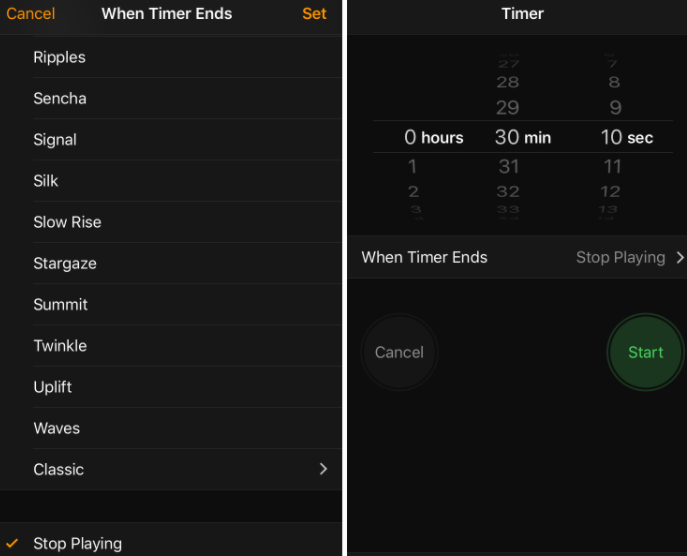
Sobald der eingestellte Timer zu Ende geht, werden alle Wiedergabeinhalte auf das Handy übertragen und sogar abgespielt Spotify Spuren, sofort gestoppt würden. Außerdem würde das Handy gesperrt werden, um zu verhindern, dass die Batterien entladen werden.
Gut ist auch, dass der Uhrentimer die eingestellten Timereinstellungen erkennt, um zu vermeiden, dass Medieninhalte abgespielt werden, während der Timer läuft. Wenn Sie also das nächste Mal wieder dieselbe Zeit verwenden, müssen Sie nach oben wischen, die Uhr auswählen und dann einen der geplanten Zeiträume auswählen.
Einige Benutzer möchten auch ihre Lieblingstitel auf ihrem Wecker haben, und wenn Sie ein iPhone-Benutzer oder ein Android-Fan sind, werden wir dies auf jeden Fall einstellen Spotify als Alarm. Relevante Artikeln: Wie einstellen Spotify als Alarm auf iPhone oder Android [2024]
Teil 3. Einstellen Spotify Sleep Timer auf Android
Wie einstellen Spotify Sleep Timer Android? Für Android-Smartphones können Sie auch Spotify's Original-Sleep-Timer oder sogar eine Drittanbieter-App, wie in den beiden folgenden Techniken erwähnt.
SpotifyDie Android-App von hat endlich ihren eigenen Sleep-Timer verbessert, mit dem Benutzer auswählen können, wie lange ein Titel abgespielt werden soll, bis er sofort endet. Dies bedeutet, dass Sie eigentlich keine Drittanbietersoftware installieren müssen. Wenn Sie jedoch versuchen möchten, ein Sleep-Timer-Tool eines Drittanbieters zu verwenden, können Sie mit dem nächsten Teil dieses Artikels fortfahren.
So stellen Sie ein Spotify Um den Timer auf Android mit der Standardfunktion zu verwenden, befolgen Sie die folgenden Schritte:
- Beginnen Sie mit der Wiedergabe der Playlist oder der Tracks, zu denen Sie eine Verbindung herstellen möchten.
- Klicken Sie auf die Menü Symbol in der oberen rechten Ecke des Spotify Anwendungsbildschirm.
- Scrollen Sie nach unten, bis Sie die Sleep-Timer Auswahl und drücken Sie dann darauf.
- Pick Wie lang Sie möchten die Spotify Tracks, die Sie aus den Optionen, die Ihnen angezeigt werden, ausführen möchten.
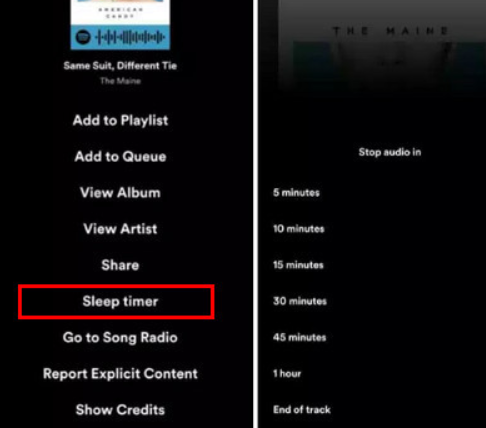
Wenn Sie die Sleep-Timer-Funktion im nicht finden können Spotify Voreinstellungen kann die vorhandene App-Version veraltet sein. Wenn das das Problem war, gehen Sie zu Google Play Ändern Sie dann die Version, bevor Sie erneut beginnen.
Teil 4. Einstellen Spotify Sleep-Timer auf dem Desktop
Wie einstellen Spotify Sleep-Timer auf Mac oder PC? Im Gegensatz zu mobilen Geräten, SpotifyDie Desktop-Anwendungen von für Mac und Windows verfügen nicht über eine integrierte Sleep-Timer-Funktion. Sie können jedoch trotzdem einen Sleep-Timer mit anderen Methoden einstellen. So können Sie einen Sleep-Timer einstellen
Systembasierten Sleep-Timer verwenden (Mac und Windows)
Sie können die integrierten Ruhezustands- oder Herunterfahrfunktionen Ihres Computers verwenden, um Spotify die Wiedergabe nach einer festgelegten Zeit.
Stelle den Spotify Timer auf dem Mac:
- Klicken Sie auf das Apple-Logo in der oberen linken Ecke Ihres Bildschirms und wählen Sie "Systemeinstellungen."
- Öffnen "Energy Saver."
- Klicken Sie auf "Programm"-Schaltfläche unten rechts.
- Stellen Sie Ihren Computer so ein, dass er zu einer bestimmten Zeit in den Ruhezustand versetzt oder heruntergefahren wird. Dadurch werden alle laufenden Anwendungen gestoppt, einschließlich Spotify.
Stelle den Spotify Timer unter Windows:
- Art "Systemsteuerung" in die Suchleiste ein und öffnen Sie es.
- Klicken Sie auf "System und Sicherheit," Dann "Stromoptionen."
- Wählen "Change plan settings" neben Ihrem aktiven Energiesparplan.
- Klicken Sie oben auf Erweiterte Energieeinstellungen ändern."
- Expandieren "Besserer Schlaf" und legen Sie die Zeit fest, nach der Ihr Computer nach Inaktivität in den Ruhezustand wechselt.
Obwohl SpotifyDie Desktop-App von hat keine native Sleep-Timer-Funktion. Sie können systembasierte Einstellungen verwenden, um Spotify Timer auf dem Desktop. Darüber hinaus können Sie dieses Problem auch durch Anwendungen von Drittanbietern oder Browsererweiterungen lösen. Mit diesen Methoden können Sie Ihre Musik oder Podcasts genießen, ohne sich Sorgen machen zu müssen, dass sie endlos abgespielt werden.
Teil 5. Beste Alternativen zum Einstellen des Sleep-Timers Spotify
Wie oben erwähnt, ist es nicht einfach, einen Sleep-Timer einzustellen für Spotify auf Ihrem Computer. Da die Sleep-Timer-Funktion nur in SpotifyWenn Sie die mobile App von verwenden, können Sie ein Drittanbieter-Tool verwenden, um einen Sleep-Timer für Spotify auf Ihrem Mac oder PC. Hier empfehlen wir TunesFun Spotify Music Converter für Sie. Es bietet Ihnen:
1. Schnelles Löschen von Spotify DRM. Spotify Tracks wurden gespeichert Ogg Vorbis Formate, die DRM-verschlüsselt sind, und Sie könnten sie einfach mit Ihrem ausführen Spotify Anwendung. TunesFun Spotify Music Converter könnte tatsächlich die Sicherheit der digitalen Rechteverwaltung von einer Vielzahl von steuern Spotify Inhalte.
2. Schneller Download sowie Spotify Musikkonvertierung. Durch TunesFun Spotify Music Converter, könnten Sie schnell zugreifen oder sogar konvertieren Spotify Titel, Wiedergabelisten und Sammlungen aus FLAC-, WAV-, M4A- und MP3-Dateien. Die könnte man sich auch schon anhören, auch ohne Spotify Anwendung.
3. Aktivieren Sie das kostenlose Offline-Streaming von Spotify Spuren auf verschiedenen Geräten. Spotify Mit einem kostenpflichtigen Abonnement können Sie nur Tracks über drei verschiedene Geräte streamen, und Sie können keine Tracks mit der kostenlosen Funktion von herunterladen Spotify.
4. Mit TunesFun Spotify Music ConverterBenutzer konnten fast alle ihrer Favoriten herunterladen oder konvertieren Spotify Tracks, Sammlungen, einschließlich Wiedergabelisten für eine Offline-Wiedergabe mit ihrem Computer.
5. Nachhaltigkeit von Indo-Metadaten einschließlich ID3-Kennungen. TunesFun Spotify Music Converter könnte auch alle Metadaten sowie ID3-Tags davon behalten Spotify Album.
Und auch mit der oben genannten Funktionalität, TunesFun Spotify Music Converter ist auch in mehreren Sprachen verfügbar, aber wir planen, noch mehr zu erstellen. Sie können auch die Effizienz der Sound-Performance-Datei an Ihre spezifischen Bedürfnisse anpassen.
Führen Sie dann die folgenden Schritte aus, um Ihre Dateiformate in die gewünschten Formate zu verschieben:
1. Laden Sie Ihr . herunter TunesFun Anwendung.
Versuchen Sie es kostenlos Versuchen Sie es kostenlos
2. Starten Sie Ihr TunesFun
3. Ergänzen Sie die Spotify zu Ihrem Abfragefeld verfolgen oder einfach in das Konvertierungsfeld einfügen.

4. Wählen Sie das gewünschte Ausgabeformat oder das Standortverzeichnis aus.

5. Beginnen Sie mit der Konvertierung.

6. Bestätigen und speichern Sie die Datei.
Teil 6. Abschließend
Wie einstellen Spotify Sleep-Timer auf Ihren Geräten? Mit all diesen Maßnahmen zur Organisation eines Spotify Timer für Ihre mobilen und Desktop-Plattformen, können Sie jetzt in der Regel hören Sie Ihre Lieblings Spotify Musiktitel anhören und dabei nicht daran denken, dass man einschlafen wird, wenn gleichzeitig die Musik läuft und der Akku des Geräts fast leer ist.
Auch, wenn Sie möchten Spotify Downloader-Anwendung, die Sie zum Herunterladen hätten verwenden können Spotify Tracks und sie auch ohne Einschränkungen auf dem Desktop oder Smartphone-System speichern, empfehlen wir Ihnen die Verwendung TunesFun Spotify Music Converter. Gerne können Sie jederzeit einen Blick in die App werfen.
Hinterlassen Sie uns eine Nachricht